Avez-vous déjà rencontré une salle en désordre ou un arrière-plan trop détaillé dans un café lors d'une réunion Zoom ? Il existe une solution simple pour chacune de ces situations qui vous permettra de conserver votre voix professionnelle pendant vos réunions : un arrière-plan flou sur Zoom.
Cette fonctionnalité pratique permettant de flouter les arrière-plans sur Zoom est disponible pour tous les utilisateurs. Vous pouvez l'utiliser sur votre téléphone ou votre ordinateur pendant et avant l'appel. Voici un guide détaillé sur comment obtenir un arrière-plan flou sur Zoom pour garantir que vos réunions soient professionnelles et sans distractions.
Table des matières
Comment activer le flou d'arrière-plan dans Zoom sur le bureau avant une réunion
Flouter l'arrière-plan dans Zoom sur votre bureau avant le début de votre réunion est relativement facile, mais avant de le faire, vous devez vous assurer de certaines exigences générales. Tout d'abord, votre version du client de bureau Zoom pour Windows ou macOS doit être la plus récente (version 5.5.0 ou supérieure), et deuxièmement, votre processeur doit être au moins un quad ou supérieur. Maintenant que vous êtes prêt pour la réunion, passons en revue trois étapes simples pour activer l'arrière-plan flou dans Zoom :
- Cliquez sur l'icône Zoom sur votre bureau pour lancer l'application.
- Connectez-vous à votre compte Zoom.
- Cliquez sur votre photo de profil ou vos initiales dans le coin supérieur droit de la fenêtre Zoom et dans le menu déroulant, puis sélectionnez Paramètres.

- Cliquez sur Arrière-plan et effets dans la barre latérale gauche.

- Sélectionnez Flou.
Vous aimerez peut-être aussi : comment flouter l'arrière-plan dans MS Teams
Comment activer le flou d'arrière-plan dans Zoom sur le bureau pendant une réunion
Si vous avez oublié de flouter votre arrière-plan avant le début de la réunion, ou si vous vous êtes rendu compte que votre environnement est plein de distractions, il existe un moyen de le faire pendant une réunion. C'est rapide et facile en seulement deux étapes :
- Pendant la réunion Zoom, cliquez sur la petite flèche vers le haut à côté de l'option Démarrer la vidéo.
- À partir de là, choisissez Flouter mon arrière-plan, et c'est fait.

Comment flouter votre arrière-plan dans Zoom sur un mobile avant une réunion
Pour les utilisateurs d'applications mobiles, flouter l'arrière-plan avant une réunion Zoom est sans effort pour les utilisateurs Android et iOS. Voyons ces étapes :
- Accédez à l'onglet Plus (•••) dans le coin inférieur droit de votre écran.

- Choisissez Réunions.

- Lorsque vous accédez aux Paramètres des réunions, faites défiler la page jusqu'à Paramètres vidéo et choisissez Arrière-plans et Effets.

- Vous aurez l'option Arrière-plan ; le deuxième choix est Flou.

Comment flouter votre arrière-plan dans Zoom sur mobile pendant une réunion
En quelques étapes simples, vous pouvez modifier votre arrière-plan pendant une réunion Zoom sur votre téléphone :
- Lorsque vous êtes dans une réunion Zoom, choisissez l'onglet Plus (•••) . C'est l'option à l'extrême droite du menu.

- Choisissez Arrière-plan et filtres (iOS) ou Arrière-plan virtuel (Android).

- Dans les options Arrière-plan, choisissez Flou.

Vous aimerez peut-être aussi : comment changer l'arrière-plan dans Google Meet
Comment flouter l'arrière-plan de votre zoom Après avoir enregistré une réunion Zoom
Vous vous demandez peut-être s'il existe une solution pour flouter un arrière-plan après avoir terminé et enregistré une réunion Zoom. La réponse est oui, et cette solution simple pour résoudre une situation d'arrière-plan désordonnée est Wondershare Filmora.
Cet outil de montage vidéo polyvalent pour ordinateurs de bureau simplifie l'ensemble du processus, et vous n'avez pas besoin d'être un pro pour l'utiliser. Il offre de nombreuses options de montage vidéo, parmi lesquelles vous trouverez également divers effets de flou. Du floutage de l'arrière-plan dans Zoom au floutage du visage d'une personne si vous ne voulez pas qu'elle soit dans l'enregistrement, les puissants outils de Filmora vous couvrent dans toutes les situations.
Après avoir installé Wondershare Filmora sur votre ordinateur, vous pouvez ajouter les touches finales à la réunion Zoom enregistrée et la peaufiner. Après tout, Filmora est un enregistreur vidéo et un éditeur à part entière, alimenté par l'IA, qui permet de créer des vidéos de qualité professionnelle de manière rapide et efficace.
Voici à quoi ressemble ce processus :
- Lancez Filmora sur votre ordinateur et appuyez sur le bouton Nouveau projet.

- Cliquez sur le bouton Importer et ajoutez vos enregistrements de réunion Zoom à l'application.

- Faites glisser et déposez l'enregistrement Zoom du panneau Média du projet dans la chronologie.
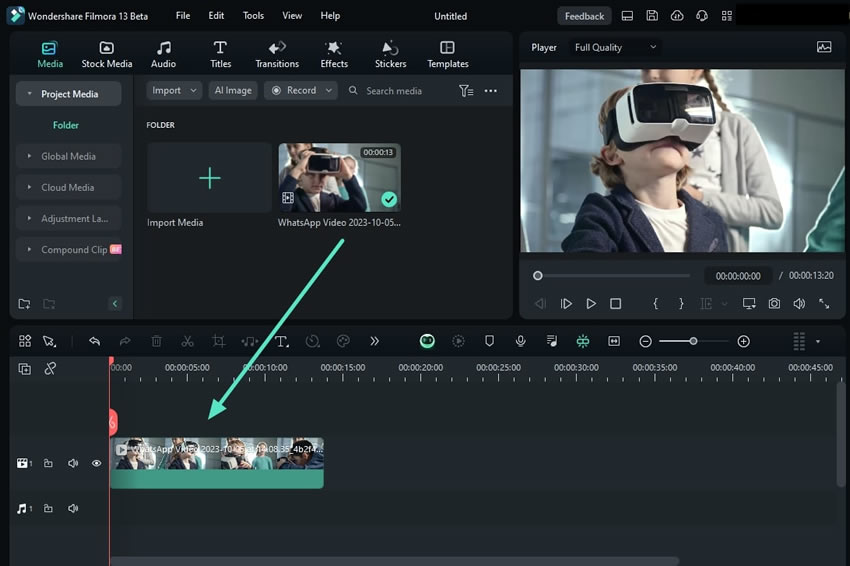
- Cliquez sur l'onglet Effets en haut à gauche et choisissez Effets vidéo > Flou. Recherchez l'effet Flou de profondeur, puis faites-le glisser et appliquez-le au clip dans la timeline pour flouter l'arrière-plan d'une réunion Zoom.

- Après avoir appliqué l'effet, vous pouvez ajuster ses paramètres dans le panneau d'édition Effet sur la droite.

- Vous pouvez enregistrer la vidéo en appuyant sur le bouton Exporter en haut à droite.
N'oubliez pas que Filmora est également un logiciel de montage vidéo basé sur l'IA et doté de nombreuses fonctionnalités améliorées par l'IA. Les utilisateurs peuvent également essayer ces outils à la place des options d'édition de base pour rendre le processus de flou d'arrière-plan pour les enregistrements Zoom encore plus fluide.
Par exemple, l'effet Portrait IA est une alternative fantastique aux effets vidéo de flou d'arrière-plan, et tout ce que vous avez à faire est de cocher la case à côté de celui-ci dans le panneau Vidéo > Outils IA sur la droite. À partir de là, l'IA Portrait réalisera une découpe intelligente du sujet de votre vidéo, vous permettant de modifier rapidement l'arrière-plan de la vidéo en quelques étapes simples.
Pourquoi flouter l'arrière-plan de votre Zoom ?
Pendant le confinement, Zoom est devenu une plateforme privilégiée pour la communication à distance, notamment à vocation professionnelle. L'option de floutage des arrière-plans est devenue le reflet d'un comportement professionnel positif qui empêche votre client, votre patron ou vos collègues de voir le désordre potentiel qui vous entoure. Un arrière-plan flou vous permet d'ajouter un ton formel au lieu de travail moderne qu'est devenu votre environnement avec l'expansion des postes de travail à distance.
Dans l'atmosphère commerciale d'aujourd'hui, où votre salle de réunion peut être votre café préféré, une pièce en désordre ou une salle de transit dans un aéroport, il est essentiel de garder une idée de l'environnement de travail. Même si l'espace autour de vous est bien organisé, il peut être source de distraction pendant la réunion. Il est donc préférable de garder votre image claire avec une lumière vive et sans distraction.
Grâce à cette fonctionnalité, vous pouvez être professionnel et équilibrer votre présence virtuelle et votre anonymat en ligne, en protégeant votre espace personnel et vos intérêts des regards indiscrets.
Conclusion
Les réunions en ligne sont devenues une pratique commerciale quotidienne. L'environnement de travail ayant changé, les règles de comportement professionnel ont été adaptées au monde en ligne. Par conséquent, l'arrière-plan pendant votre réunion Zoom est quelque chose auquel il faut prêter attention.
La fonction d'arrière-plan flou de Zoom vous aide à conserver votre ton professionnel en floutant toutes les distractions autour de vous et en gardant le focus sur vous. Que vous vous prépariez pour une réunion, que vous y soyez déjà ou que vous souhaitiez modifier une session enregistrée ultérieurement, flouter l'arrière-plan de Zoom est une action simple en quelques étapes.
Avec Filmora, une application simple et conviviale, vous pouvez corriger vos réunions Zoom enregistrées et ajouter une touche professionnelle pour une utilisation future. Ce programme de Wondershare est facile à utiliser et vous permet de flouter l'arrière-plan de vos enregistrements Zoom. En quelques clics, vous pouvez optimiser votre vidéo et donner à vos documents de travail un aspect professionnel en quelques clics.
À mesure que le travail à distance devient de plus en plus courant, la maîtrise de fonctionnalités telles que le floutage d'arrière-plan de Zoom peut faire une grande différence. Elles vous permettent de vous présenter de manière professionnelle dans un environnement de travail virtuel, en éloignant les distractions et en mettant l'accent sur vous.



 Sécurité 100 % vérifiée | Aucun abonnement requis | Aucun logiciel malveillant
Sécurité 100 % vérifiée | Aucun abonnement requis | Aucun logiciel malveillant

